Introdução
A janela Opções de layout pode ser acessada de uma de quatro maneiras:
- No botão Opções de layout no canto inferior esquerdo da janela principal do Project Explorer , para controlar o layout do conteúdo na janela do Project Explorer .
- Em Editar estilo de layout na caixa de diálogo Criar relatório rápido, para controlar o layout e a formatação do conteúdo dos relatórios ou das planilhas de saída.
- Em Editar estilo de layout na caixa de diálogo Criar tabela do AutoCAD, para controlar o layout e a formatação do conteúdo nas tabelas de saída do AutoCAD.
- Em Editar estilo de layout na caixa de diálogo Criar/editar conjunto de objetos para controlar o layout e a formatação do conteúdo em relatórios, tabelas ou planilhas de saída criadas a partir do botão Executar ação para Conjuntos de objetos.
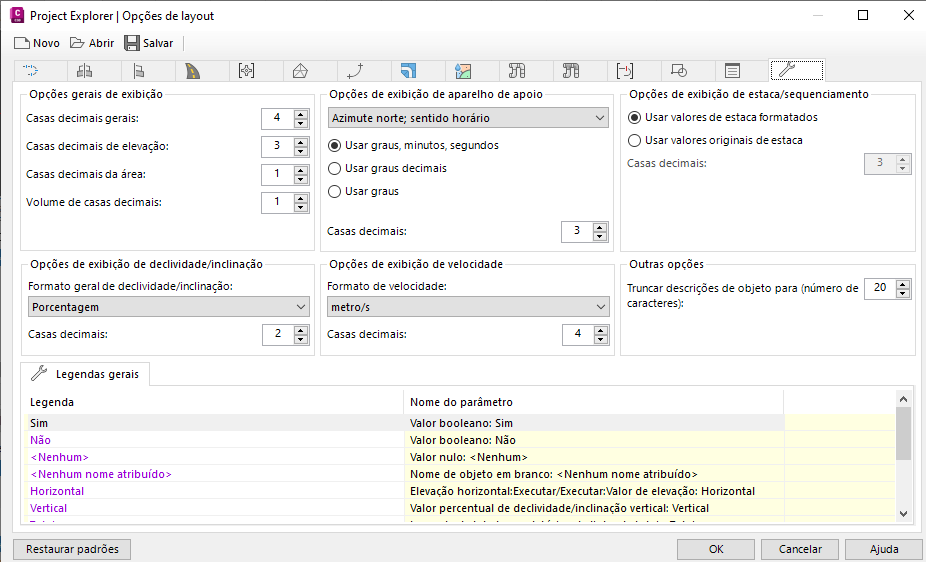
As Opções de layout determinam o layout, o formato, o nome do cabeçalho e a visibilidade das colunas de dados e valores na interface de usuário do Project Explorer e em relatórios, planilhas e tabelas do AutoCAD gerados.
Estilos de layout
As Opções de layout podem ser salvas em Estilos de layout (.xmpt), permitindo que as configurações personalizadas do layout sejam facilmente salvas e restauradas a qualquer momento ou compartilhadas com colegas.
Para cada tipo de objeto do Civil 3D, siga estes procedimentos para determinar o layout das colunas de dados exibidas na interface do usuário, em relatórios, tabelas e planilhas:
- Para controlar a visibilidade das colunas de dados, marque ou desmarque todos os campos Legenda da coluna .
- Para controlar o texto do cabeçalho das colunas de dados, edite o valor do campo Legenda da coluna .
- Para controlar o alinhamento de texto horizontal das colunas de dados, altere o valor do campo Alinhamento de legenda .
- Agrupe várias colunas de dados em um cabeçalho mesclado comum usando a opção Iniciar novo grupo do campo Modo de grupo de colunas . Adicione colunas de dados adicionais ao grupo ao selecionar a opção Continuar grupo no Modo de grupo de colunas .
- O texto e o alinhamento de um grupo de colunas podem ser controlados a partir dos campos Legenda do grupo e Alinhamento de grupo , respectivamente.
- Force a exibição de Legendas da coluna ou Legendas de grupo como múltiplas linhas de texto ao inserir \n ou \P no campo para representar uma quebra de linha.
Restaurar padrões
As opções de layout atualmente atribuídas à janela principal do Project Explorer podem ser redefinidas para as configurações padrão a qualquer momento ao clicar no botão Restaurar padrões no canto inferior esquerdo da janela Opções de layout.pode ser redefinida para as configurações padrão a qualquer momento ao clicar no botão